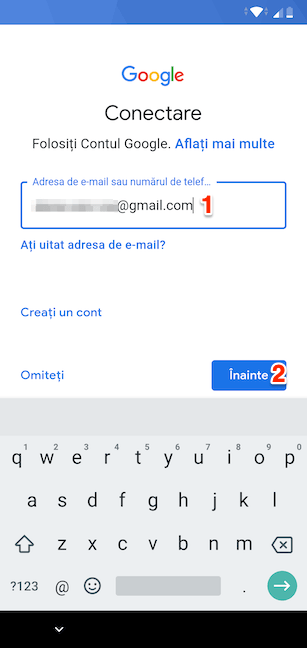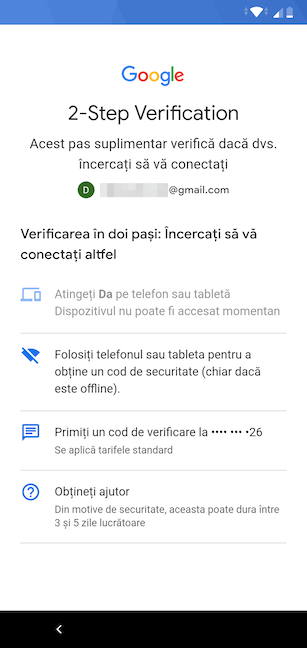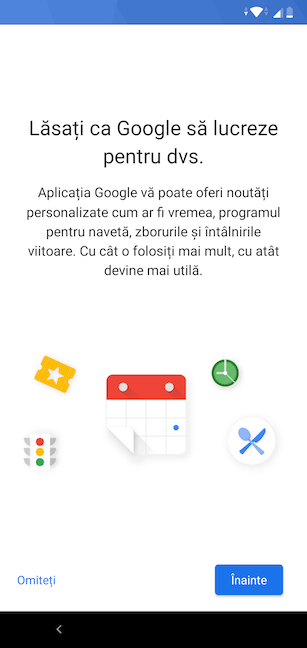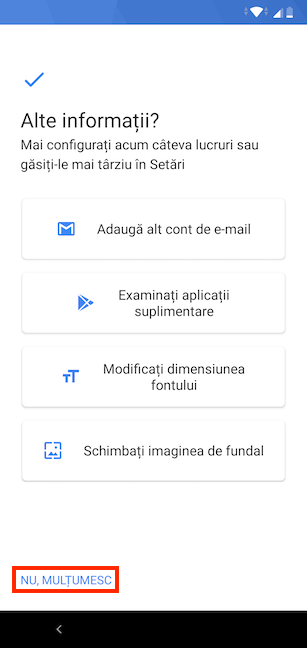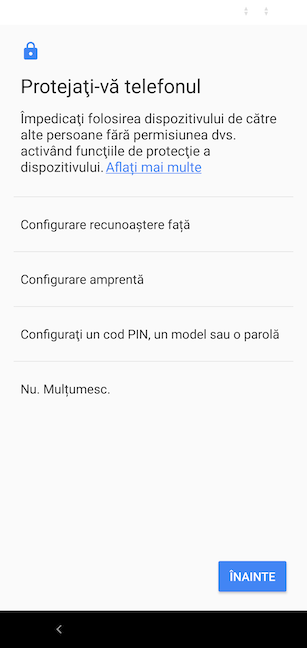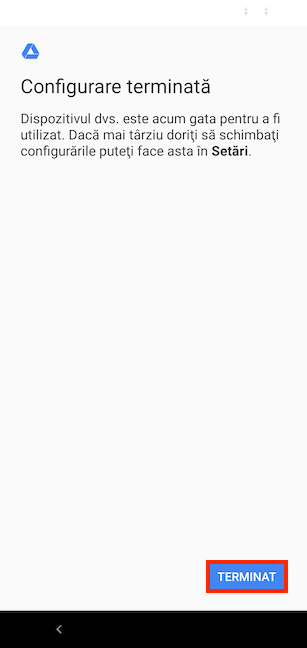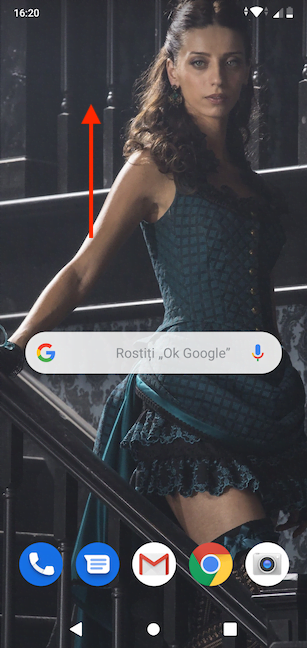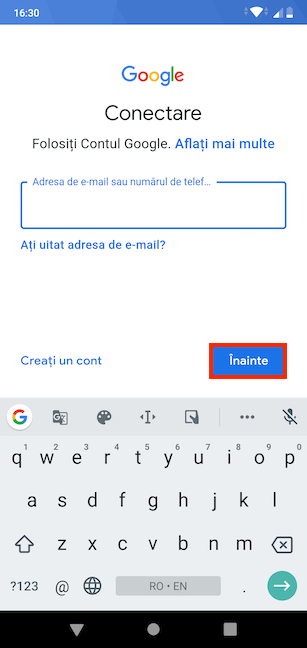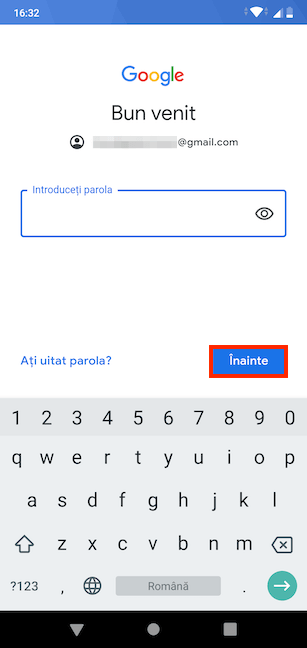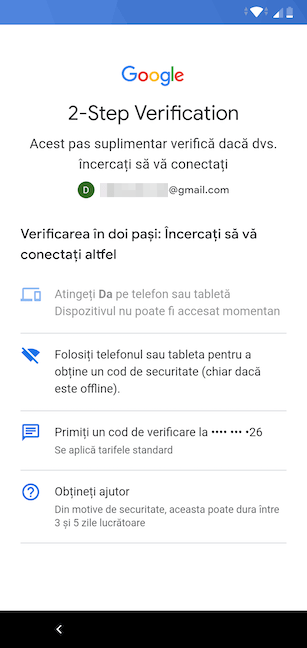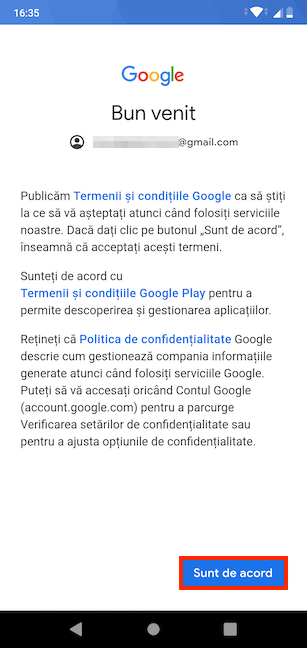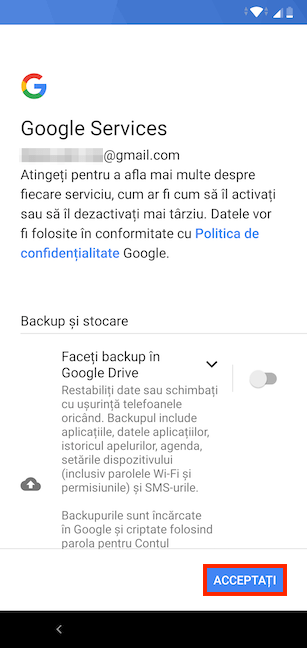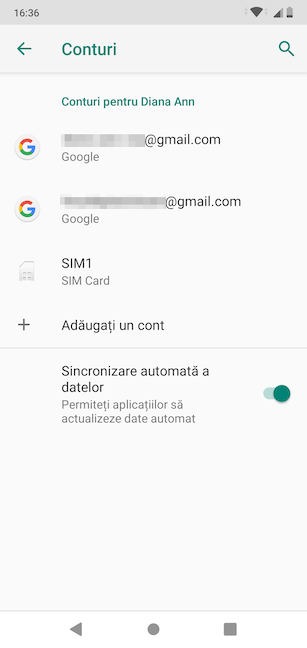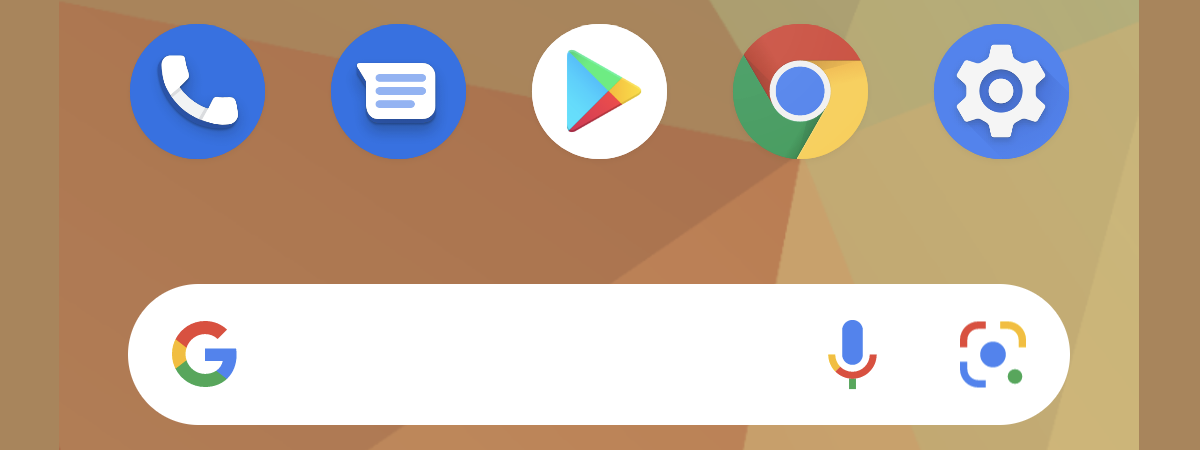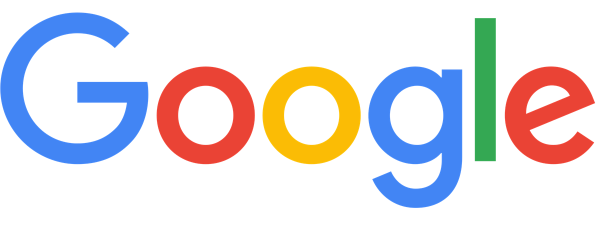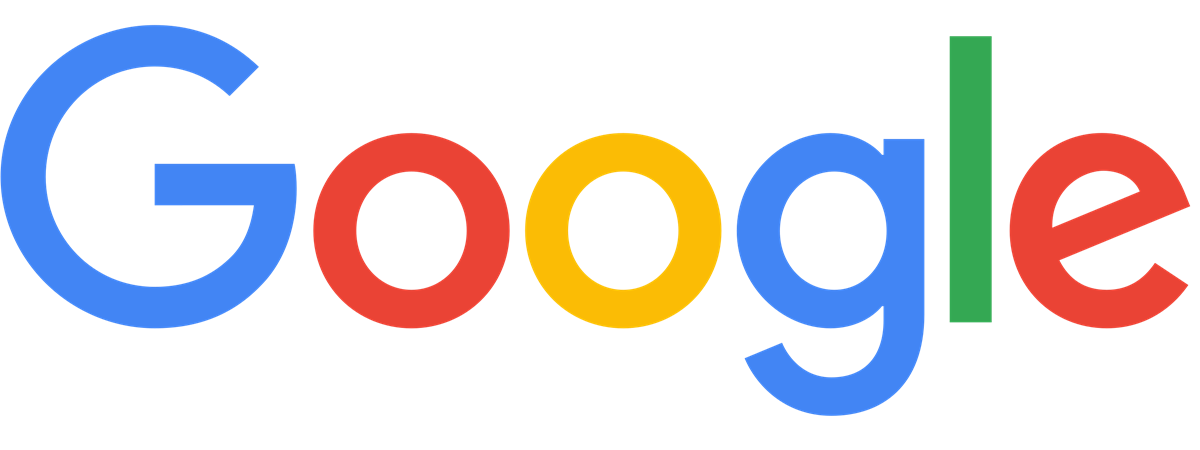
Dacă vrei să accesezi serviciile Google și aplicații din Magazinul Google Play pe Android, este necesar să configurezi un cont Google. Android se bazează pe contul tău Google pentru a accesa o mulțime de caracteristici și aplicații, deci îți recomandăm să folosești unul. Indiferent dacă este vorba de un dispozitiv abia primit sau de adăugarea detaliilor de conectare pe un smartphone pe care îl ai deja, acest tutorial ilustrează cum îți conectezi contul Google pe Android:
NOTĂ: Acest ghid este valabil pentru Android 10 și Android 9 Pie. Dacă nu știi ce versiune de Android ai, citește Cum afli ce versiune de Android ai pe smartphone sau tabletă?. Pașii de a conecta un cont Google sunt similari pe toate dispozitivele cu Android, deși poți da peste niște setări suplimentare, în funcție de producător.
Cum setezi un cont Google pe un dispozitiv nou cu Android
Când primești un smartphone sau o tabletă cu Android noi sau dacă îți resetezi dispozitivul cu Android la setările din fabrică, trebuie să treci prin niște pași de configurare. După ce ai ales limba folosită de Android, te-ai conectat la internet prin date mobile sau rețea wireless și ai decis dacă vrei să copiezi aplicații și date de pe dispozitivul vechi, ți se solicită să conectezi și să configurezi contul Google pe care vrei să-l folosești. Poți crea un cont Google dacă nu ai deja unul. Pentru a te conecta cu un cont Google existent, introdu în câmpul corespunzător "Adresa de e-mail sau numărul de telefon" asociate cu acesta și apasă pe butonul Înainte.
Pe următorul ecran, Android solicită introducerea parolei contului Google. Tasteaz-o în câmpul Introduceți parola și apasă pe Înainte. Apasă pe pictograma ochi din partea dreaptă pentru a vedea parola, dacă vrei să o verifici.
Dacă folosești Verificarea în doi pași (2-step verification) pentru contul tău Google, ți se cere să introduci un cod de verificare. În funcție de configurările tale de securitate, poți primi acest cod de la aplicația Google Authenticator, printr-un mesaj SMS sau în alt mod.
Introdu codul de securitate și apasă Înainte. Smartphone-ul nostru preia automat codul și îl introduce pentru noi.
Dacă nu ai activat verificarea în doi pași, este posibil să ți se ceară numărul de telefon pentru a o porni. Apoi, Google îți cere să fii de acord cu Termenii și condițiile și Politica de confidențialitate ale companiei.
Apasă pe butonul "Sunt de acord" pentru a conecta contul Google pe dispozitivul tău cu Android.
Trece în revistă Google Services (Serviciile Google) și folosește comutatorul din dreptul fiecărei opțiuni pentru a decide setările folosite. Când ai terminat, apasă Acceptați.
Pe următorul ecran, poți alege să lași aplicația Google să îți ofere noutăți personalizate. Dacă ți se pare interesant, alege Înainte. Altfel, apasă pe butonul Omiteți.
Ești întrebat apoi dacă vrei Alte informații?. Configurează totul acum sau apasă Nu, mulțumesc în partea de jos.
În funcție de dispozitivul tău și de versiunea de Android, este posibil să trebuiască să mai treci prin câțiva pași de configurare. De exemplu, solicitarea "Protejați-vă telefonul" de la sfârșitul procesului de configurare te încurajează să activezi un mod de a-ți bloca dispozitivul cu Android.
La final, primești un mesaj care te informează că dispozitivul tău este gata. Apasă Terminat și ai conectat contul Google pe Android-ul tău.
Acum te poți bucura de toate beneficiile folosirii unui cont Google pe noul tău dispozitiv cu Android.
PONT: Dacă ai un dispozitiv nou, este o idee bună să înveți totul despre Personalizarea Ecranului de pornire din Android în 6 pași simpli.
Cum conectezi un cont Google la un Android configurat și în funcțiune
Nu trebuie să adaugi un cont Google pe un dispozitiv pentru ca acesta să funcționeze. Cu toate astea, dacă ai omis să-ți conectezi contul Google când ți-ai pornit noul Android sau dacă ștergi contul conectat pe smartphone-ul tău, observi că anumite lucruri sunt necesare, cum ar fi utilizarea Magazinului Google Play pentru a instala aplicații și jocuri pentru Android.
Din fericire, poți adăuga oricând un cont Google pe Android din Setări. Procedeul este același dacă vrei să configurezi un cont Google adițional pe dispozitivul tău, pe lângă cel conectat. Pentru a accesa Setări, glisează în sus pe Ecranul de pornire sau apasă pe butonul Toate aplicațiile, dacă este disponibil.
Pe ecranul Toate aplicațiile, accesează Setări.
În panoul Setări, derulează în jos și apasă pe Conturi sau Utilizatori și conturi.
Următorul ecran afișează toate conturile configurate pe dispozitivul tău. Dacă există deja un cont Google activ pe Android, îl poți vedea aici. Lista poate include și conturi de Facebook, Microsoft și altele, în funcție de aplicațiile pe care le folosești și cum sunt configurate. Pentru a conecta (încă) un cont pe dispozitivul tău cu Android, apasă pe opțiunea + Adăugați un cont.
Următorul ecran listează tipurile de conturi pe care le poți conecta pe dispozitivul tău, în funcție de aplicațiile instalate și de tipul de conturi necesare lor. Pentru a seta un nou cont Google, apasă pe Google.
Pe următorul ecran, poți crea un cont Google. Pentru a te conecta cu un cont existent, introdu "Adresa de e-mail sau numărul de telefon" asociate contului tău Google și, apoi, apasă pe Înainte.
Introdu parola contului Google în câmpul corespunzător și apasă pe Înainte pentru a continua.
Dacă folosești Verificarea în doi pași (2-step verification) pentru contul tău Google, ți se cere să-ți confirmi identitatea. Dovedește că ești tu sau introdu un cod de verificare pentru a continua.
Pentru a-ți seta contul, Google are nevoie să fii de acord cu Termenii și condițiile și cu Politica de confidențialitate. Citește-le, dacă vrei, și apoi apasă pe "Sunt de acord".
În continuare, este posibil să ți se solicite să treci în revistă o parte din serviciile Google (Google Services) pe care vrei să le folosești. Când ai terminat, apasă pe Acceptați.
Te întorci pe ecranul Conturi, unde poți vedea în listă contul Google pe care l-ai configurat pe dispozitivul tău cu Android.
Asta este tot! Poți acum să folosești contul Google pe care l-ai configurat pe dispozitivul tău cu Android.
Câte conturi Google folosești și de ce?
Deși cei mai mulți dintre noi folosesc un singur cont Google, este util să accesezi mai multe conturi de pe același dispozitiv dacă ai detalii diferite pentru muncă sau dacă preferi să-ți ții familia și prietenii separați și ai și un al doilea cont personal. Poți, de asemenea, să folosești un cont adițional dacă vrei să reîncepi jocul tău favorit fără a pierde progresul de până acum. Înainte de a închide, spune-ne câte conturi Google folosești acum pe dispozitivul tău cu Android și de ce. Lasă-ne un comentariu mai jos cu răspunsul tău.


 02.06.2020
02.06.2020